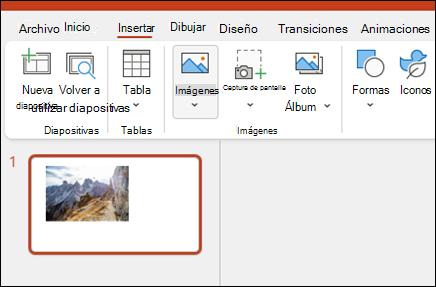Crear una presentación en PowerPoint

Cree presentaciones desde cero o empiece con una plantilla totalmente personalizable y de diseño profesional a partir de Microsoft Create.
Crear una presentación
-
Abra PowerPoint.
-
En el panel izquierdo, seleccione Nuevo.
-
Seleccione una opción:
-
Para crear una presentación desde cero, seleccione Presentación en blanco.
-
Para usar un diseño preparado, seleccione una de las plantillas.
-
Para ver sugerencias para usar PowerPoint, seleccione Paseo introductorio y, después, crear.
-
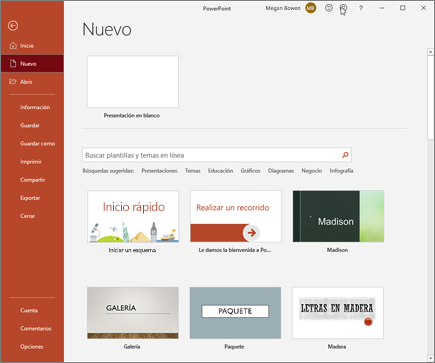
Agregar una diapositiva
-
En las miniaturas del panel izquierdo, seleccione la diapositiva que quiere que siga la nueva diapositiva.
-
En la pestaña Inicio , en la sección Diapositivas, seleccione Nueva diapositiva.
-
En la sección Diapositivas , seleccione Diseño y, después, seleccione el diseño que quiera en el menú.
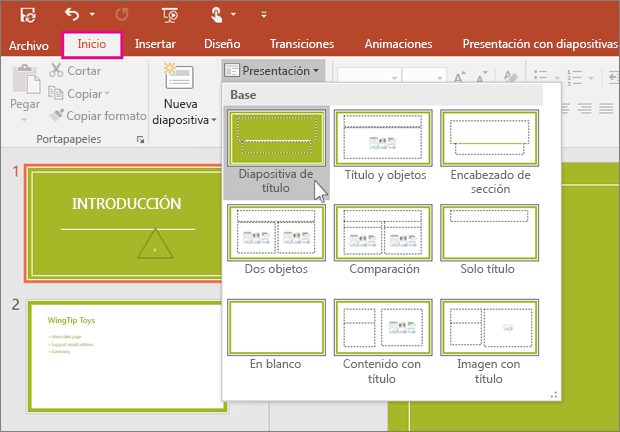
Agregar texto y darle formato
-
Coloque el cursor dentro de un cuadro de texto y, a continuación, escriba algo.
-
Seleccione el texto y, después, seleccione una o más opciones de la sección Fuente de la pestaña Inicio , como Fuente, Aumentar tamaño de fuente, Disminuir tamaño de fuente, Negrita, Cursiva, Subrayado, etc.
-
Para crear listas numeradas o con viñetas, seleccione el texto y, después, Numeración o Viñetas.
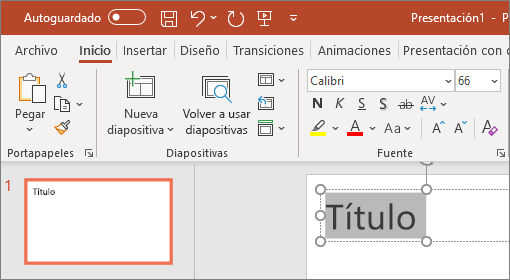
Agregar una imagen, forma y mucho más
-
Ir a la pestaña Insertar.
-
Para agregar una imagen:
-
En la sección Imágenes , seleccione Imágenes.
-
En el menú Insertar imagen desde , seleccione el origen que desee.
-
Busque la imagen que desee, selecciónela y, después, haga clic en Insertar.
-
-
Para agregar ilustraciones:
-
En la sección Ilustraciones , seleccione Formas, Iconos, Modelos 3D, SmartArt o Gráfico.
-
En el cuadro de diálogo que se abre al hacer clic en uno de los tipos de ilustración, seleccione el elemento que desee y siga las indicaciones para insertarlo.
-